Xvid 是一种广泛认可的视频编解码器,以其在不影响视频质量的情况下有效减小文件大小而闻名。本文涵盖了以下内容 Xvid 视频编解码器 是,它的特性、功能和兼容性。您可以将其性能与常用的 H.264 编解码器进行比较。此外,您还可以学习几种在电脑和手机上打开 Xvid 视频的简单方法。
第 1 部分. 什么是 Xvid 视频编解码器
Xvid 是一个基于 MPEG-4 视频编码标准的开源视频编解码器。它利用运动补偿和熵编码等视频压缩技术来提供高质量的视频输出,同时最大限度地减小文件大小。它以实现显着的压缩比而闻名,非常适合在线流媒体、数字分发和视频存档等各种应用。
特点和功能
Xvid 擅长压缩视频文件而不牺牲视觉质量。它利用先进的算法消除冗余信息,从而减小文件大小。这对于带宽和存储是关键因素的流媒体平台尤其有价值。
即使在较低的比特率下,Xvid 也能提供出色的视频质量。它通过智能处理像素、颜色和运动来优化视频的视觉表现。
该编解码器提供灵活的比特率控制选项,允许用户根据自己的具体要求调整编码参数。该功能确保与不同硬件和带宽限制的兼容性。
Xvid 与各种平台高度兼容,包括 Windows、macOS 和 Linux。它提供跨平台功能,使用户能够跨不同设备无缝地编码和解码 Xvid 视频。
Xvid 兼容性
Xvid 因其与多媒体播放器和设备的广泛兼容性而受到用户的欢迎。它支持多种流行的容器,包括 AVI、MKV 和 MP4,确保跨不同平台的广泛使用。此外,Xvid 编码的视频可以在各种媒体播放器和设备上播放,包括智能手机、平板电脑和智能电视。
下载 Xvid 视频编解码器
您可以从各个网站下载 Xvid 视频编解码器。一个流行的来源是其官方 Xvid 网站,您可以在其中免费找到最新的编解码器版本。您还可以尝试从 CNET、Softonic 或 FileHippo 等可信软件下载平台查找 Xvid 视频编解码器。
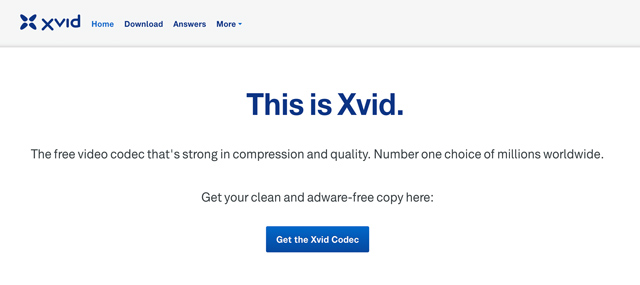
Xvid 与 H.264 编解码器
H.264 或高级视频编码 (AVC) 是一种广泛用于视频压缩应用的流行视频编解码器。我们根据关键参数来比较 Xvid 和 H.264:
两种编解码器都擅长高效压缩视频文件。 Xvid 提供出色的压缩比,而 H.264 则凭借其先进的编码技术提供更好的压缩效率。
Xvid 和 H.264 编解码器可以提供高质量的输出,其中 H.264 在较低比特率下的感知视频质量方面具有轻微优势。然而,Xvid 仍然保持了相当高的视觉完整性。
它们提供跨众多设备和平台的广泛兼容性。 H.264 已获得更广泛的采用,使其成为视频流平台和视频播放软件更常见的选择。
与 H.264 相比,Xvid 通常提供更快的编码速度。这使得它在实时场景中或在处理能力有限的系统上编码视频时非常有用。
Xvid 视频编解码器提供了一系列特性和功能,使其成为视频压缩技术中具有竞争力的选择。其高效的压缩、高质量的输出、灵活的比特率控制和平台兼容性使其适合众多应用。虽然 H.264 提供卓越的压缩效率和更广泛的采用,但 Xvid 仍然坚守阵地,对于寻求可靠且功能丰富的视频编解码器的用户来说仍然是一个可行的选择。
第 2 部分:如何在 Windows PC 和 Mac 上打开 Xvid 视频
尝试在 Windows PC 或 Mac 上打开 Xvid 视频时,您可能会遇到困难。本部分将指导您通过两种简单的方法在计算机上打开 Xvid 视频。
使用播放器打开 Xvid 视频
下载支持 Xvid 的媒体播放器。一些流行的选项包括 AVAide 蓝光播放器、VLC 媒体播放器、经典媒体播放器和 DivX 播放器。
安装兼容的媒体播放器后,右键单击 Xvid 视频文件并选择打开方式。从可用软件列表中选择您安装的媒体播放器。 Xvid 视频现在应该在选定的媒体播放器中打开并播放。

转换 Xvid 视频以供播放
除了上述方法之外,您还可以转换 Xvid 视频以在计算机上播放。首先,您应该选择一个 Xvid 视频转换器。一些流行的选项包括 AVAide 视频转换、Handbrake、Freemake 视频转换器和任何视频转换器。
在您的计算机上安装并启动所选的 Xvid 视频转换器。点击 添加文件 或类似按钮,然后选择要转换的 Xvid 视频。
寻找 输出格式 或者 轮廓 选项并选择您想要将 Xvid 视频转换为的合适格式。常用的格式有 MP4、FLV 或 AVI。根据您的喜好配置输出设置,如视频编解码器、音频编解码器、分辨率和比特率,也可以保留默认设置。

点击 转变 按钮将您的 Xvid 视频转换为更兼容的文件。然后您可以使用计算机上的默认播放器打开转换后的Xvid视频。
第 3 部分:如何在 Android 手机和 iPhone 上观看 Xvid 视频
由于兼容性问题,在 Android 手机和 iPhone 等移动设备上播放 Xvid 视频可能会有点困难。本部分将指导您如何使用 KMPlayer 和 XMPlayer 两种媒体播放器在手机上观看 Xvid 视频。这些播放器提供无缝的 Xvid 视频播放和用户友好的界面。
使用 KMPlayer 在 Android 手机上观看 Xvid 视频
KM播放器 是一款功能丰富的媒体播放器,支持各种视频格式,包括 Xvid。您可以在 Google Play 商店中找到它并将其安装到您的设备上。打开 Android 手机上的 KMPlayer 应用程序,然后点击“添加”以导入您喜欢观看的 Xvid 视频。添加视频后,KMPlayer 将自动解码并无缝播放 Xvid 视频。
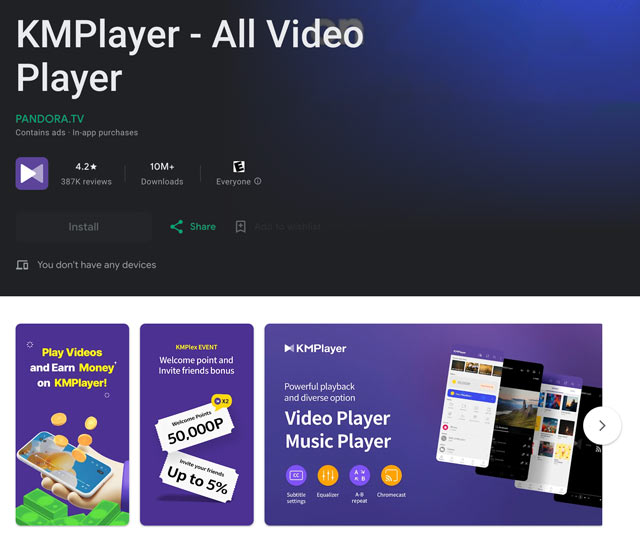
使用 XM Player 在 iPhone 上欣赏 Xvid 视频
XM播放器 是一款流行的 iPhone 媒体播放器,支持 Xvid 视频播放。在 iPhone 上的 App Store 中搜索 XM Player,然后安装该应用程序。点击 XM Player 图标即可打开它。点击导入按钮浏览并选择您想要观看的 Xvid 视频。 Xvid 文件导入后,XM Player 将在您的 iPhone 屏幕上流畅地播放它。
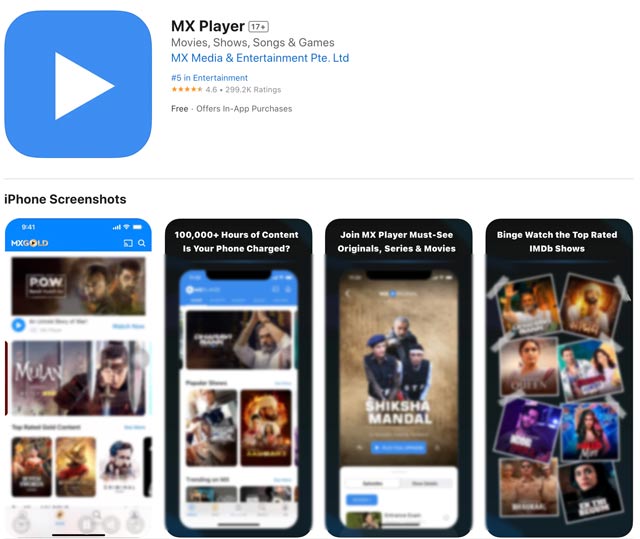
Xvid 视频可能很大,因此请确保您的 iPhone 或 Android 手机上有足够的存储空间,以避免播放问题。定期更新 Xvid 播放器应用程序,以受益于最新的错误修复和无缝 Xvid 视频播放的改进。
第 4 部分. Xvid 视频编解码器常见问题解答
问题1. Xvid比MP4好吗?
Xvid 和 MP4 都是常用于视频压缩的编解码器。 Xvid 是一种较旧的编解码器,已经存在了一段时间,而 MP4 是一个可以存储由各种编解码器(包括 Xvid)编码的视频和音频的容器。
很难说哪个更好,因为它取决于多种因素,例如编码期间使用的设置、源材料和个人喜好。然而,MP4 通常被认为更加通用,并且广泛兼容不同的设备和平台。
问题2. 如何查看视频编解码器?
要检查文件的视频编解码器,您可以根据操作系统使用多种方法。在 Windows 计算机上,右键单击该文件,选择“属性”,然后转到“详细信息”。查找视频编解码器或编解码器字段以检查有关所使用的编解码器的信息。对于 Mac 用户,您可以右键单击视频,选择“获取信息”,然后转到“更多信息”部分。然后从“视频编解码器”或“编解码器”字段中查找编解码器信息。
问题 3. Xvid 还在使用吗?
是的,Xvid 至今仍在使用。 Xvid 是一种视频编解码器,通常用于压缩和存储数字视频文件。它已经存在很多年了,并且仍然被许多人和组织用于各种目的。
这篇文章讲述了一些基本信息 Xvid 视频编解码器。此外,您还可以学习几种在 Mac、Windows PC 或手机上打开 Xvid 视频的简单方法。
功能齐全的多媒体播放器,可播放蓝光、DVD、4K UHD 和其他视频/音频文件。





 安全下载
安全下载


